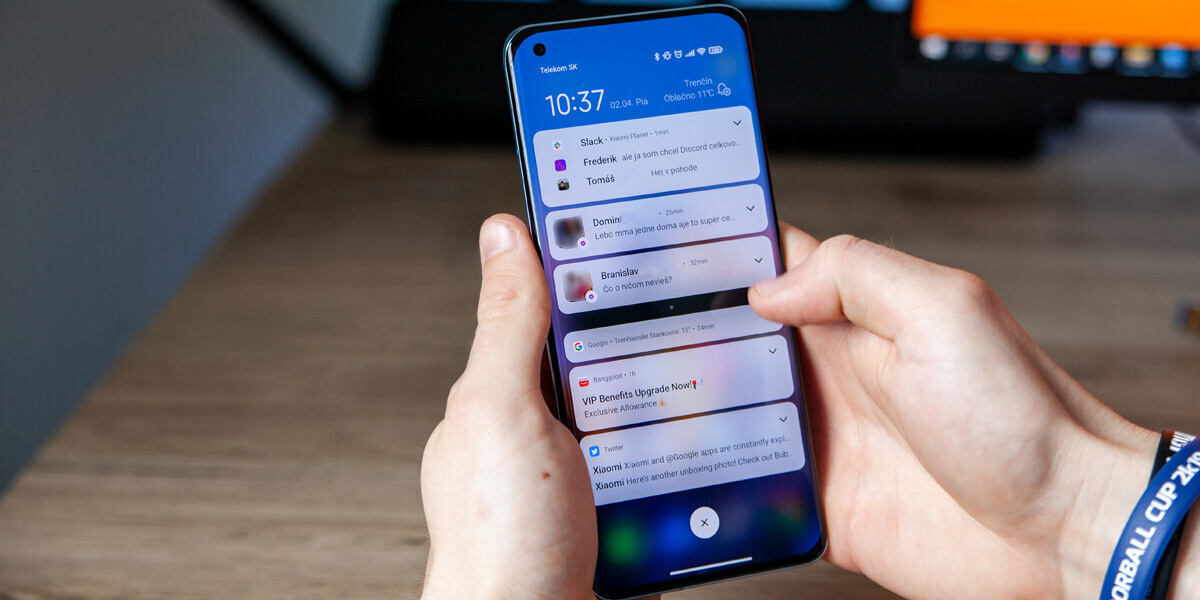
Las interfaces de los móviles están diseñadas para facilitar las acciones en las mismas, mejorando la experiencia del usuario. Sin embargo, el usuario se puede equivocar y realizar una acción que no deseaba, como borrar una notificación que en realidad quería ver; o incluso el sistema operativo puede fallar de alguna u otra manera, llegando a ni siquiera mostrar tal notificación.
Seguro que en algún momento te ha ocurrido con tu móvil Xiaomi y puede resultar bastante molesto, pero no te preocupes. Aquí te explicaremos cómo ver el historial de notificaciones de tal manera que puedas recuperar esas notificaciones si te vuelve a suceder.
Cómo ver el historial de notificaciones en un Xiaomi con MIUI
 A partir de Android 11, el sistema operativo desarrollado por Google incorpora la herramienta historial de notificaciones. Esta es muy útil para dichos momentos donde pierdes una notificación que deseabas ver, ya sea porque la borraste sin querer, el sistema falló, o si tenías activado el modo no molestar, ya que permite visualizar las últimas 24 notificaciones que te llegaron.
A partir de Android 11, el sistema operativo desarrollado por Google incorpora la herramienta historial de notificaciones. Esta es muy útil para dichos momentos donde pierdes una notificación que deseabas ver, ya sea porque la borraste sin querer, el sistema falló, o si tenías activado el modo no molestar, ya que permite visualizar las últimas 24 notificaciones que te llegaron.
Lastimosamente, esta herramienta no es accesible por defecto en MIUI, por lo que es necesario acudir a aplicaciones de terceros para visualizar el historial de notificaciones. Por suerte, puedes encontrarlas fácilmente en la Play Store, y en nuestro caso usaremos de ejemplo «Historial de notificaciones» la cual puedes descargar desde el siguiente enlace:
Ver el historial de notificaciones en tu Xiaomi con una aplicación
Para que la aplicación tenga acceso al historial de notificaciones es necesario concederle ciertos permisos. Estos permisos son importantes, por lo que recuerda hacerlo bajo tu propia responsabilidad y solo con aplicaciones de confianza.
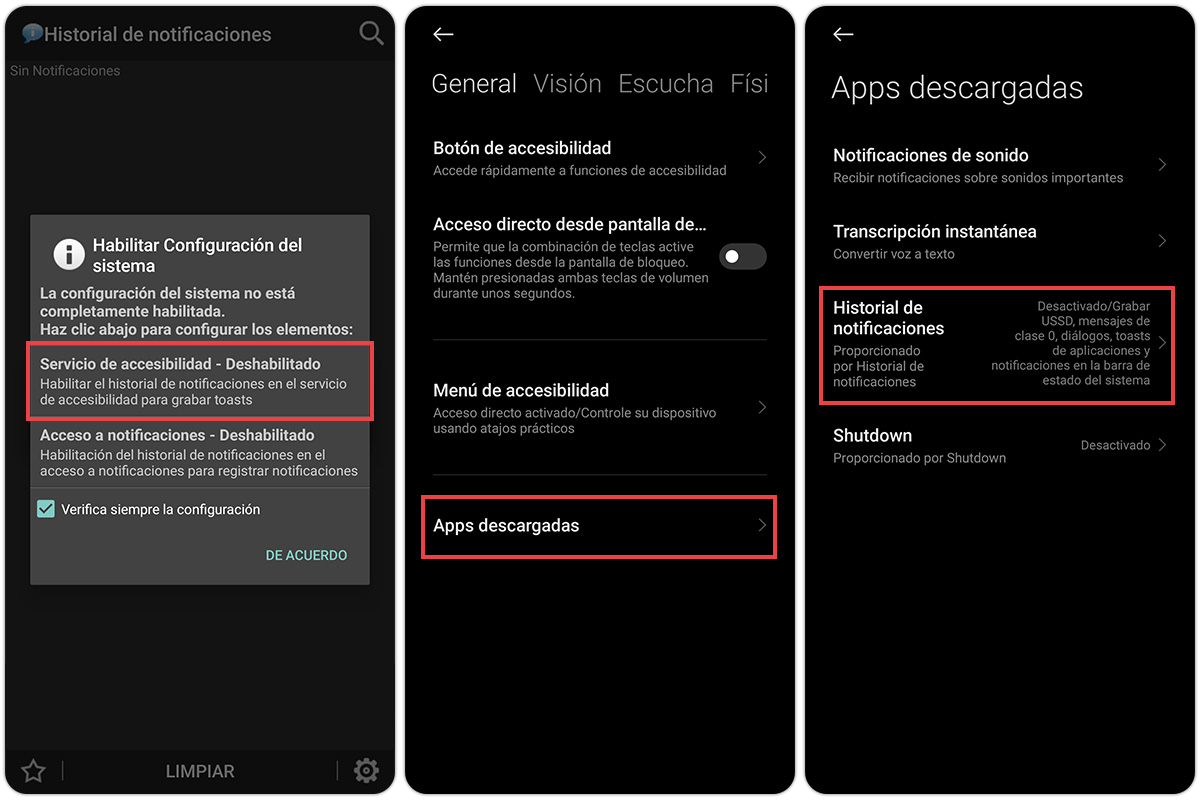
- Abre la aplicación Historial de notificaciones que descargaste anteriormente.
- Te aparecerá un cartel pidiendo dos permisos. Selecciona el primero.
- Presiona Apps descargadas.
- Busca la aplicación Historial de notificaciones y selecciónala.
- Activa la opción Usar Historial de notificaciones.
- Aparecerá un aviso. Lee atentamente y selecciona Aceptar si estás de acuerdo.
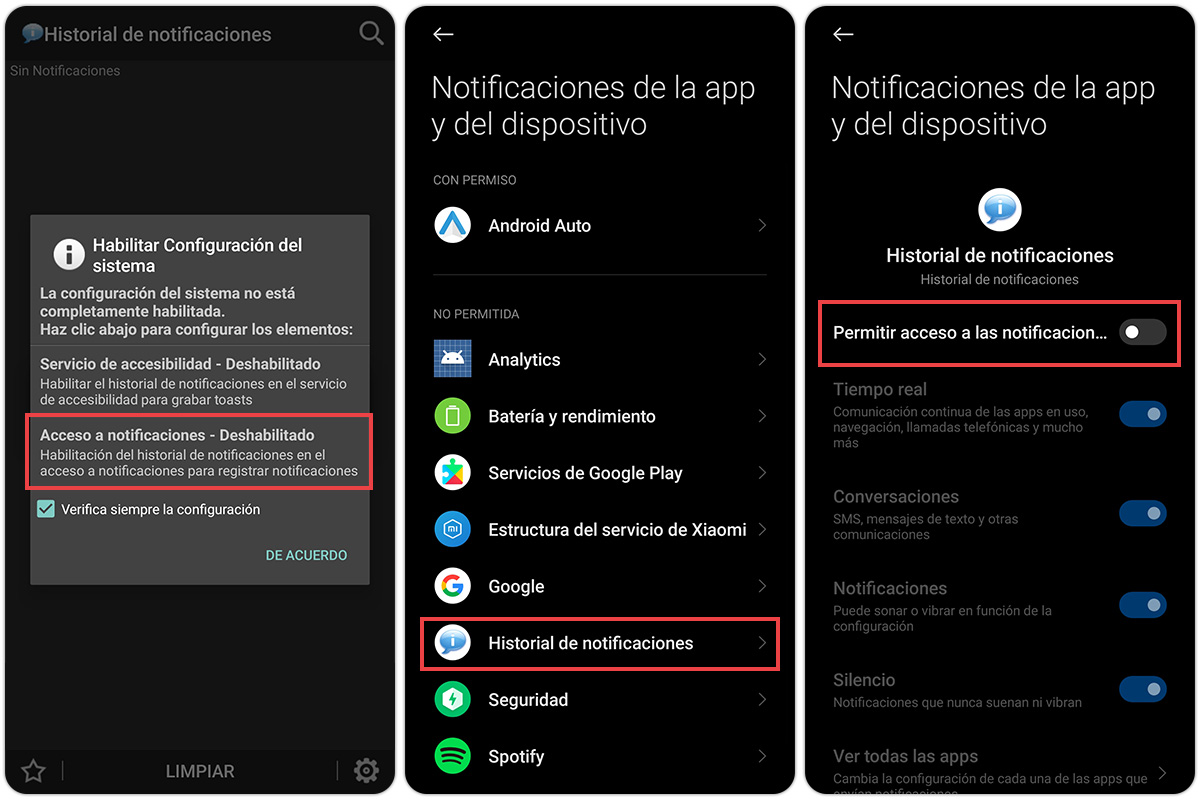
- Vuelve a la aplicación y ahora selecciona el segundo permiso.
- Busca la aplicación Historial de notificaciones y selecciónala.
- Activa la opción Permitir acceso a las notificaciones.
- Te aparecerá nuevamente el aviso. Selecciona Aceptar.
- ¡Listo!
Ahora podrás regresar a la aplicación y esta comenzará a mostrarte las notificaciones que lleguen. Lamentablemente, no muestra las notificaciones anteriores, pero te servirá para las futuras y así evitar perderlas. Basta con abrir la aplicación.
¿Eres de usar más el ordenador, pero aun así te llegan notificaciones importantes en tu móvil? Tal vez deberías probar la opción de ver las notificaciones de tu Android en Windows 11. Por otro lado, si buscas un poco de estilo, puedes colocar notificaciones de colores en tu móvil.
















